Spotify 无损 2025 - 您需要了解的一切
随着对高质量音频流的需求不断增长, Spotify 一直致力于推出无损音频流媒体层。 Spotify 无损 (俗称 Spotify HiFi 是一项备受期待的功能,承诺从 2024 年开始为用户提供 CD 质量的音频。这是一个令人兴奋的消息。对于 Spotify 爱好者们,这无疑是个好消息。
本文将为您提供有关 Spotify 无损,请继续阅读以了解更多信息。
文章内容 部分1。 什么是 Spotify 无损第 2 部分。 Spotify 无损第 3 部分。如何访问 Spotify 无损第 4 部分. 如何下载 Spotify 免费转换为无损格式部分5。 结论
部分1。 什么是 Spotify 无损
将 Spotify 有没有过无损? Spotify 无损,也称为 Spotify HiFi 是即将推出的高端 Spotify的流媒体服务承诺为用户提供无损 CD 品质的音频。这意味着音乐将以保留原始录音所有细节和深度的格式进行流式传输,与标准压缩音频相比,可提供增强的聆听体验。
主要特点 Spotify 无损
CD 品质音频:
Spotify 无损音频以 CD 质量提供音频流,通常定义为 16 位深度和 44.1 kHz 采样率。这可以带来更加身临其境和丰富的声音体验,因为它保留了录音的原始质量。
兼容性:
该服务将兼容各种设备,包括智能手机、平板电脑、台式电脑和高保真音响系统。它还可以无缝集成到 Spotify 连接,使用户能够将高质量音频传输到兼容的扬声器和家庭音响系统。
改善聆听体验:
无损音频提供更高的清晰度、细节和深度,对于发烧友和使用高品质音频设备的人来说尤其有益。
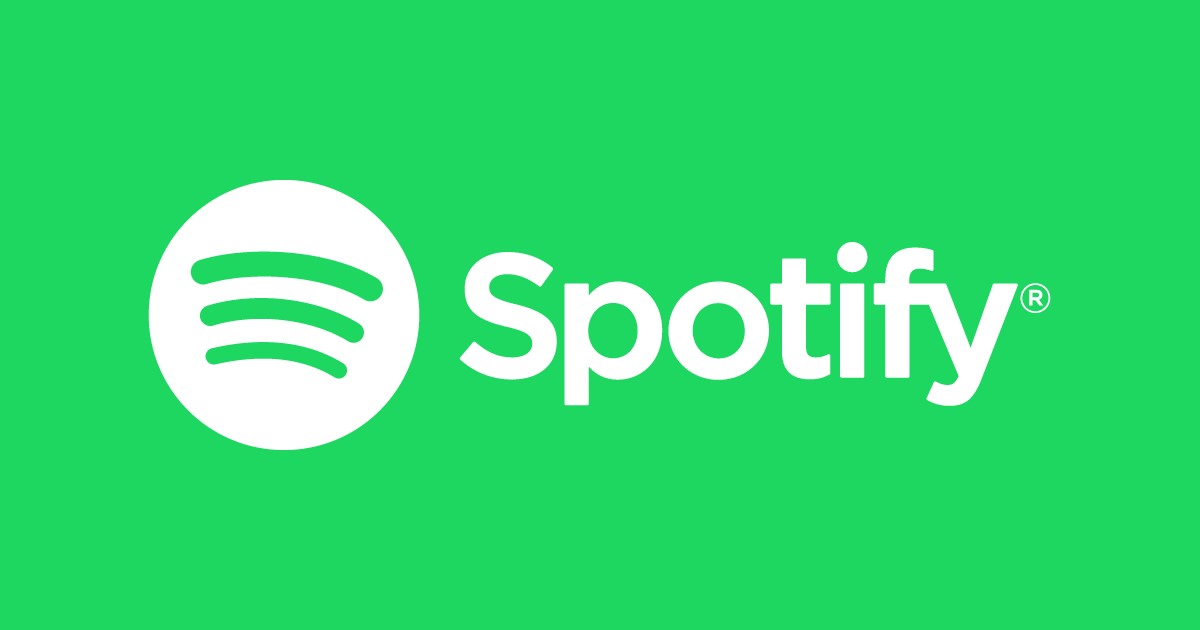
第 2 部分。 Spotify 无损
Spotify 无损,或 Spotify HiFi 旨在为用户提供 CD 品质的无损音频。虽然高保真音频流的前景令人兴奋,但它既有优点也有缺点。以下是全面介绍 Spotify 无损2024:
优点 Spotify 无损
1.卓越的音频质量: 体验最纯粹的音乐,不会丢失任何数据,与标准流媒体相比,提供更丰富的声音和更好的细节。
2. 更适合发烧友: 非常适合拥有高端音频设备并能欣赏音质差异的用户。
3.增强流媒体体验: 无损音频可以显著改善受益于高保真声音的音乐类型的聆听体验,例如古典、爵士和现场录音。
的缺点 Spotify 无损
1.增加数据使用量: 无损流媒体比标准流媒体消耗更多的数据,这可能会让互联网带宽或数据上限有限的用户担心。
2.订阅费用更高: Spotify 无损预计价格将高于标准 Spotify 高级订阅。这笔额外费用可能会对某些用户造成阻碍。
3. 设备兼容性: 要充分享受无损音频,用户需要兼容的高保真音频设备。标准耳机和扬声器可能无法充分发挥无损音轨的潜力。
4. 可用性和推出: Spotify HiFi 可能不会立即在所有地区推出,这可能会让那些急切等待升级的用户感到沮丧。
第 3 部分。如何访问 Spotify 无损
Spotify 无损,也称为 Spotify HiFi 是提供 CD 音质的高级订阅套餐。以下是有关如何获取的详细指南 Spotify HiFi 服务:
步骤 1. 检查可用性
升级到之前 Spotify 无损 2024,请确保它在您所在的地区可用。 Spotify 通常会通过官方网站、博客和应用通知发布新功能及其可用性。您还可以查看相关新闻文章或 Spotify 应用程序更新。
第 2 步。升级至 Spotify 音响
一旦 Spotify 您所在的地区可以使用无损功能,请按照以下步骤进行升级:
- 启动 Spotify 应用程序。或者,您也可以访问 Spotify 网站。
- 导航到您的帐户设置。在应用程序中,您通常可以通过点击个人资料图标并选择“账户“或”个人设置设立的区域办事处外,我们在美国也开设了办事处,以便我们为当地客户提供更多的支持。“
- 在帐户设置中,查找订阅选项。在那里,你应该会看到升级到 Spotify 高保真。
- 点击 Spotify HiFi 计划。按照屏幕上的提示确认升级,并根据需要输入您的付款详细信息。
- 升级完成后,您将收到一封确认电子邮件。现在您可以开始以无损质量播放音乐。
步骤3.调整流媒体质量设置
升级到 Spotify HiFi,您需要调整流媒体质量设置以确保您以无损质量收听音乐。
- 去 设置 菜单 Spotify 应用程序。
- 找出 ”音乐质量“ 部分。
- 将流媒体质量设置为“非常高“或”无损”以确保您以最高的质量播放音乐。
访问 Spotify 无损包括确保您所在地区可以使用、升级您的订阅、调整流媒体质量设置以及使用兼容设备和可靠的互联网连接。通过遵循这些步骤,您可以享受高保真音频流并体验最纯粹的音乐。
第 4 部分. 如何下载 Spotify 免费转换为无损格式
如果 Spotify 无损版需要一些时间,您可以随时使用播放列表中曲目的所有性能做任何事情。 你应该 下载 Spotify 轨道 并将它们转换为 FLAC,您真的可以享受无损版本。 切换你的 Spotify 轨道,你可以使用 TunesFun Spotify Music Converter.
- TunesFun Spotify Music Converter 可以立即 导入或转换曲目 通过 Spotify 播放列表到无损格式,包括 FLAC 或 WAV。 您可以查看以下列表,了解如何使用 TunesFun Spotify Music Converter 享受无损的优质服务。

以下是如何使用 TunesFun Spotify Music Converter 体验 Spotify 无损。
1.下载 TunesFun Spotify Music Converter
开始下载它。 Mac 用户也可以使用 TunesFun Spotify Music Converter 只需单击 URL,该 URL 主要表明我需要 Mac 版本。 Windows 计算机的版本即将发布。下载完成后。开始运行 TunesFun Spotify Music Converter 到您的 Mac 计算机上。
2.选择件 Spotify 音乐
选择您要转换的音乐 Spotify. 将它们插入 TunesFun Spotify Music Converter 单击并将其拖动到网址栏。您现在还可以选择粘贴 URL。

3.选择MP3作为输出格式
首先将鼠标移到显示屏的右上角。 选择转换所有活动旁边的转换按钮。 您应该为结果选择Mp3文件格式。 然后开始将鼠标指针移到左下角。 单击浏览以创建一个新文件夹,您现在可以保存mp3文件。

4. 转换 Spotify 将音乐转换为 Mp3 文件格式
现在是时候将音乐转换成某种格式了。 然后,您可能会在 Url 栏旁边找到转换按钮。 只需单击将音乐转换为无损文件即可。 一旦轨道已由 TunesFun Spotify Music Converter,它将立即删除 DRM。
你甚至可以听你的新完全转换 Spotify 专辑曲目离线。 使用的最好的钥匙 TunesFun Spotify Music Converter 即使没有高级帐户,您也可以收听文件 Spotify.

部分5。 结论
Spotify Lossless 旨在为追求最佳音质的用户提供高品质、无损的音频,从而重新定义音乐流媒体体验。虽然它需要更高的数据使用量和费用,但卓越的聆听体验使其成为发烧友和音乐爱好者的不二之选。
此外 Spotify HiFi,让您享受高品质无损音乐,您还可以使用 TunesFun Spotify Music Converter 下载您最喜欢的 Spotify 音乐转换为无损格式并离线播放,无需订阅 Spotify 保费。

发表评论